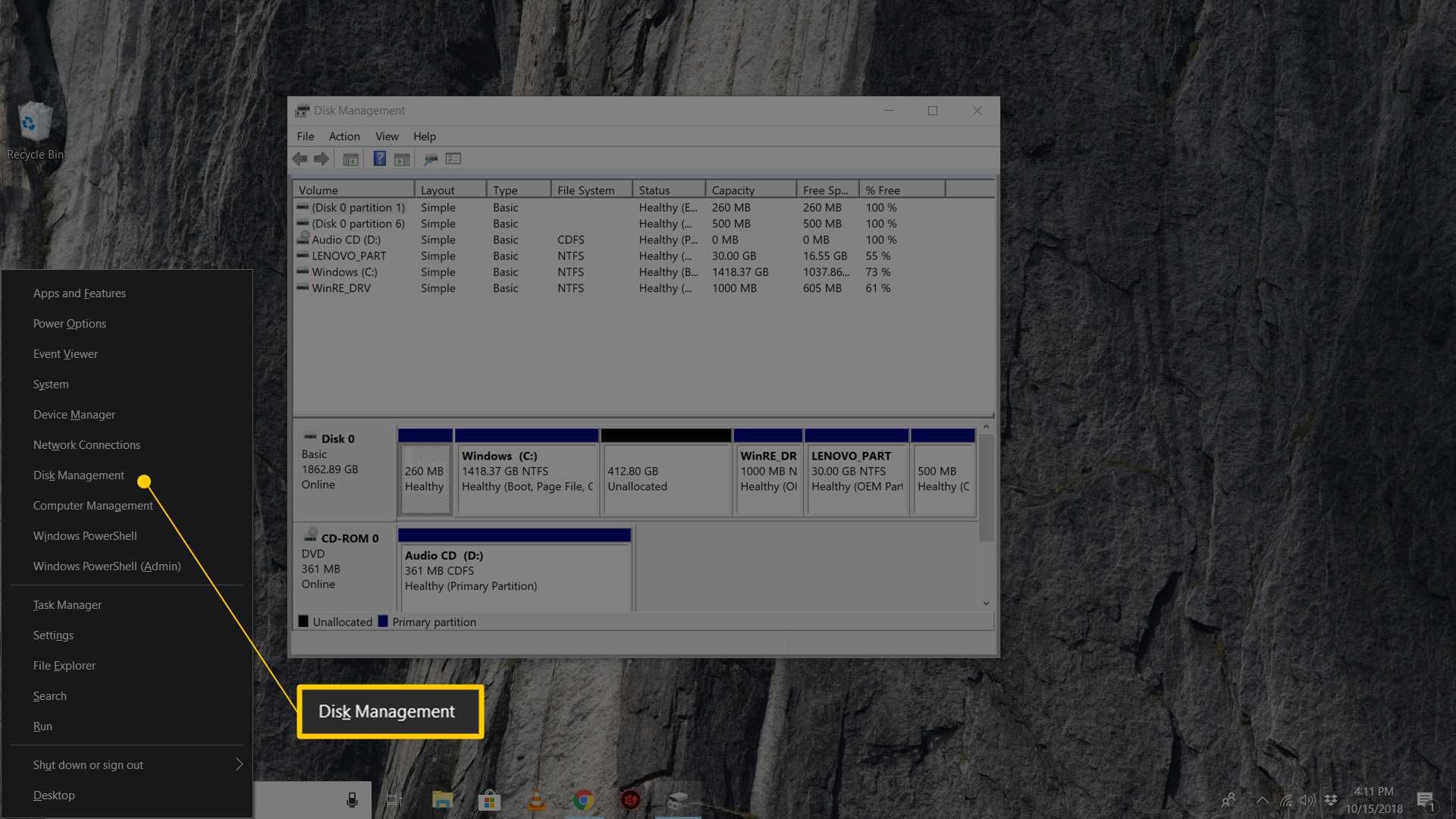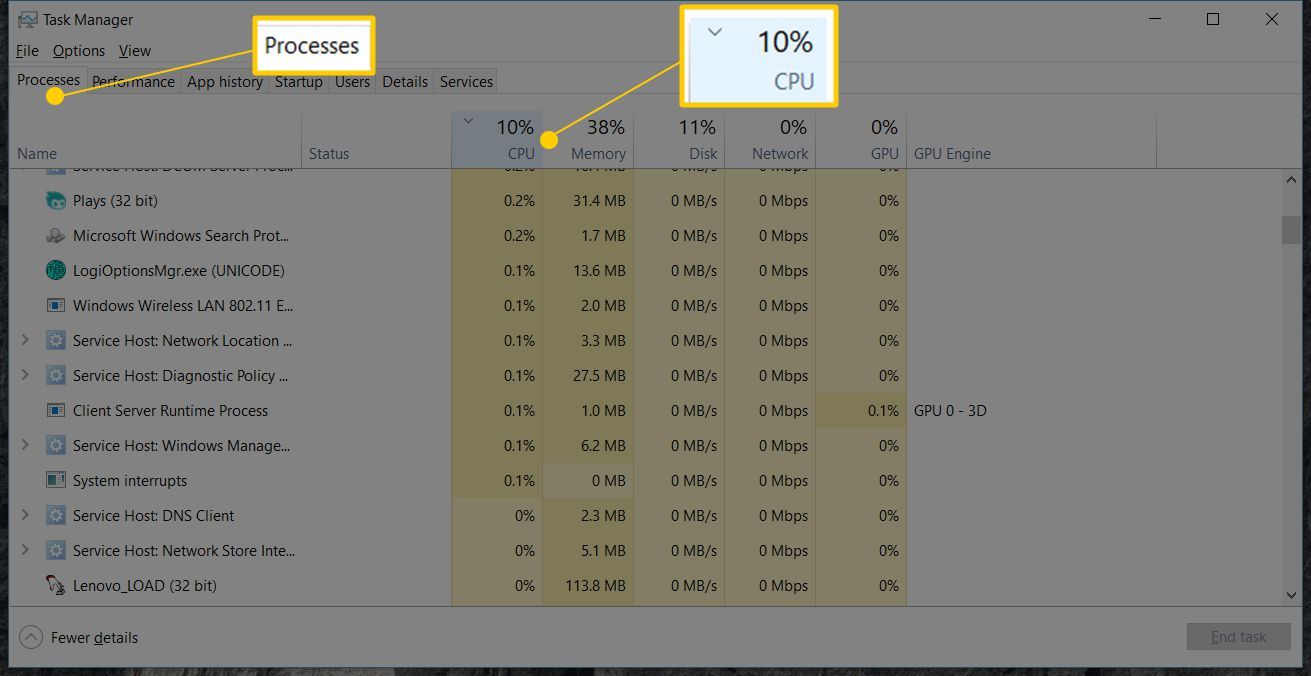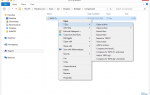Содержание
Более громкий, чем обычно, вентилятор на вашем компьютере или тот, который издает странные звуки, не стоит игнорировать. Эти звуки обычно указывают на то, что вентилятор не работает должным образом — потенциально серьезная проблема.
Вентиляторы, расположенные внутри компьютера, помогают отводить большое количество тепла, выделяемого процессором, видеокартой, блоком питания и другим оборудованием на вашем компьютере. Когда внутри компьютера накапливается тепло, эти части нагреваются до тех пор, пока они не перестают работать … часто постоянно.
Ниже приведены три различные стратегии для решения проблемы шумных фанатов, каждый из которых стоит потратить некоторое время и усилия. Тем не менее, очистка вентиляторов должна быть приоритетом, если вы ищете наиболее вероятное решение.
Во многих других статьях, посвященных устранению неисправностей компьютерных вентиляторов, рекомендуются программные средства, которые заставляют вентиляторы вашего компьютера замедляться, но мы никогда не рекомендуем их. Обычно есть очень веская причина для того, чтобы вентилятор работал быстро или шумел, причину, над которой вы работаете, выполняя шаги, описанные ниже.
Начните с чистки вентиляторов вашего компьютера
Необходимое время: Вероятно, потребуется около 30 минут, чтобы почистить все вентиляторы на вашем компьютере, возможно, меньше, если у вас есть ноутбук или планшет, и больше, если вы используете настольный компьютер.
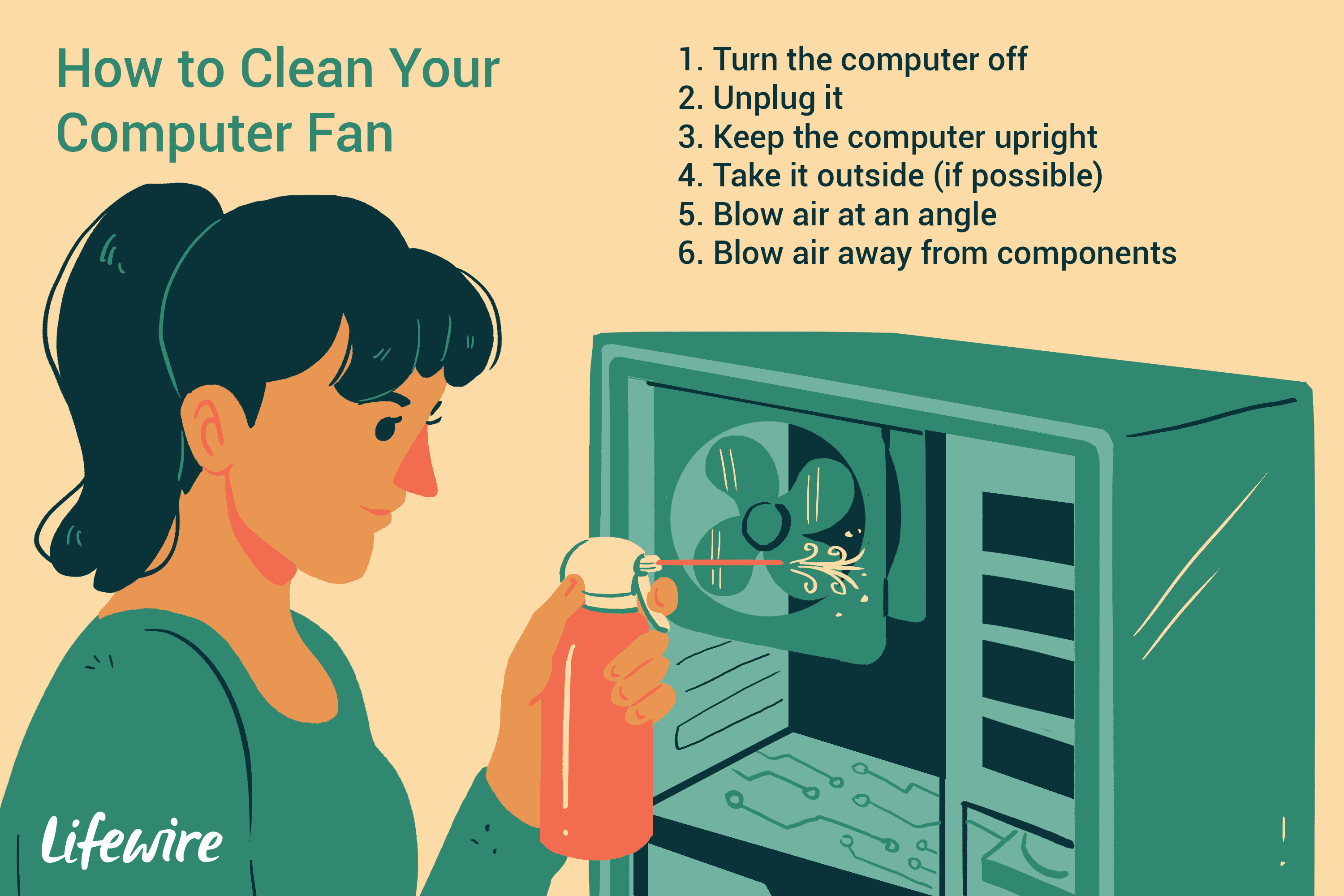
Тереза Чиечи © Lifewire
Очистите вентилятор процессора, а также вентилятор видеокарты и любые другие вентиляторы компонентов, которые могут вам понравиться для модулей ОЗУ или других чипов на материнской плате.
Консервированный воздух отлично подходит для очистки процессора и вентилятора. Обычно вы можете забрать бутылку на сумму около 5 долларов США на Amazon. Держите его в вертикальном положении, убедитесь, что компьютер выключен, и, если возможно, делайте пыль на улице.
Ноутбуки Таблетки: Ваше устройство может иметь или не иметь вентилятор процессора и, скорее всего, не имеет вентилятора для других компонентов. Если у вас возникли проблемы с определением того, какую панель нужно удалить для доступа к процессору и вентилятору, посмотрите онлайн-руководство по вашему компьютеру.
Настольные компьютеры: Ваш компьютер почти наверняка будет иметь вентилятор процессора и, скорее всего, будет иметь вентилятор видеокарты (вентилятор графического процессора). Посмотрите, как открыть футляр для настольного компьютера, если вам никогда не приходилось заходить раньше.
Очистите вентилятор блока питания и все вентиляторы корпуса. Здесь также отлично работает консервированный воздух.
Ноутбуки Таблетки: Ваш компьютер, вероятно, только один вентилятор, и он дует. Не допускайте попадания пыли обратно в компьютер, так как это может усугубить проблему шума вентилятора в будущем. Вместо этого подуйте воздух на вентилятор под углом, сдувая пыль с решеток вентилятора.
Настольные компьютеры: Ваш компьютер оснащен вентилятором блока питания и может иметь или не иметь вентиляторы корпуса притока и оттока. Дуйте этим вентиляторам снаружи и изнутри, пока из них не вылетит больше пыли.
Из-за проблем безопасности с блоками питания не открывайте блок питания и не заменяйте только вентилятор; вместо этого следует заменить весь блок питания. Я знаю, что это может быть большим расходом, а фанаты дешевы, но риск не стоит.
Если после очистки вентилятор вообще не двигается, пришло время заменить его. Сначала убедитесь, что вентилятор подключен к материнской плате или к чему-либо, что обеспечивает питание, но после этого пришло время для нового.
Если вентилятор все еще работает, но не намного лучше, или если он все еще не ведет себя так, как вы думаете, это должно быть, продолжайте читать, чтобы найти еще несколько идей.
Во-первых, не позволяйте вашему компьютеру перегреваться
Вполне возможно, что ваши поклонники находятся в идеальном рабочем состоянии и теперь, когда они чисты, работают лучше, чем когда-либо. Однако, если они все еще издают много шума, это может быть потому, что их просят сделать больше, чем они предназначены.
Другими словами, ваш компьютер очень сильно нагрелся, и даже при отличных вентиляторах, работающих на полной скорости, они не могут достаточно охладить ваше оборудование, чтобы замедлить работу — таким образом, шум!
Существует множество способов охлаждения вашего компьютера, от перемещения туда, где он есть, до обновления до лучшего вентилятора и т. Д. См. Раздел «Как сохранить прохладу вашего компьютера» для полного ознакомления с вашими возможностями.
Если эти идеи не работают или вы не можете их опробовать, пришло время взглянуть на то, почему ваше оборудование может быть перегружено до предела.
Проверьте диспетчер задач на голодные программы
Если ваше оборудование с вентиляторным охлаждением не имеет физической проблемы и не нагревается и не шумит ваш вентилятор по этой причине, ваша операционная система и программное обеспечение являются основной причиной, по которой ваше оборудование работает больше (то есть нагревается).
В Windows диспетчер задач — это инструмент, который позволяет вам увидеть, как отдельные программы используют аппаратное обеспечение вашего компьютера, особенно ЦП. Вот как:
Откройте диспетчер задач. Ctrl + Shift + Esc Комбинация сочетаний клавиш — самый быстрый способ, но в ссылке есть и другие методы.

Диспетчер задач это бегемот программы. Обратитесь к нашему диспетчеру задач: полное пошаговое руководство, если вам интересно все, что он может сделать.
Выберите Процессы Вкладка. Если вы этого не видите, попробуйте Подробнее ссылка внизу диспетчера задач.
Выберите ЦПУ столбец, чтобы программы, использующие большую часть процессорной мощности, были перечислены первыми.

Как правило, если отдельная программа «вышла из-под контроля», процент загрузки ЦП будет очень высоким — около 100%. Программы, перечисленные в однозначных числах, даже до 25% и более, как правило, не являются проблемой.
Если какой-то конкретный процесс, по-видимому, ведет к чрезмерному использованию ЦП, что почти всегда будет отражаться как серьезная активность поклонников компьютера, возможно, потребуется отремонтировать эту программу или процесс.
Лучше всего записать название программы, а затем искать в Интернете процесс и интенсивное использование процессора. Например, chrome.exe высокая загрузка процессора если вы найдете Chrome виновником.
Обновление драйверов для вашей видеокарты — это простой шаг, который вы, возможно, захотите попробовать, особенно если причиной проблемы является вентилятор с графическим процессором. Это не вероятное решение проблемы с быстрым вентилятором графического процессора, но это может помочь, и это очень легко сделать.
См. Как обновить драйверы в Windows, если вам нужна помощь.